
IPhone adalah investasi luar biasa bagi siapa pun yang peduli dengan privasi. Ini karena sistem perizinannya yang kuat dan penghinaan Apple terhadap pelanggar aturan App Store. Dengan beberapa fitur privasi baru dan peningkatan besar pada yang sudah ada, iOS 14 melanjutkan tren ini.
Lihat Saat Aplikasi Menggunakan Mikrofon atau Kamera Anda
Setiap kali aplikasi menggunakan mikrofon atau kamera, Anda akan melihat titik oranye atau hijau kecil di bilah status di atas. Ini akan muncul tepat di atas indikator kekuatan sinyal seluler.
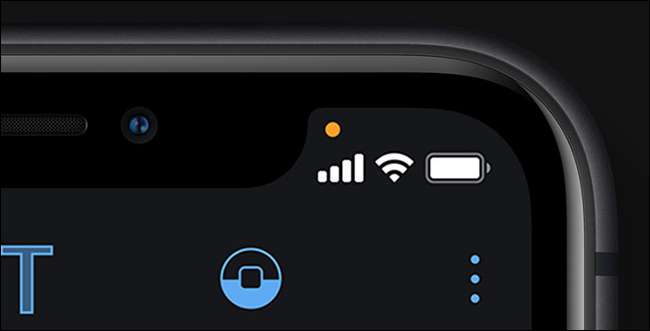
Jika aplikasi yang sedang Anda gunakan mendengarkan atau menonton Anda, titik akan menjadi hijau. Titik oranye berarti proses latar belakang menggunakan mikrofon atau kamera Anda. Anda dapat menggesek ke bawah dari pojok kanan atas untuk membuka "Pusat Kontrol" dan melihat aplikasi mana yang memicu notifikasi.
Di perangkat lama dengan tombol Home (iPhone 8 atau lebih lama), geser ke atas dari bawah untuk mengakses "Control Center." Anda dapat menggunakan indikator ini untuk mengetahui apakah suatu aplikasi memerlukan akses ke mikrofon atau kamera Anda. Anda kemudian bisa melakukan pemeriksaan privasi dan mencabut izin apa pun Anda tidak senang dengan.
TERKAIT: Apa Itu Titik Oranye dan Hijau pada iPhone atau iPad?
Bagikan Hanya Perkiraan Lokasi Anda
Di iOS 14, Anda dapat memilih apakah akan membagikan perkiraan atau lokasi persis Anda saat memberikan akses aplikasi ke Layanan Lokasi. Saat aplikasi pertama kali menanyakan lokasi Anda, Anda akan melihat peta posisi Anda saat ini berlabel "Precise: On".
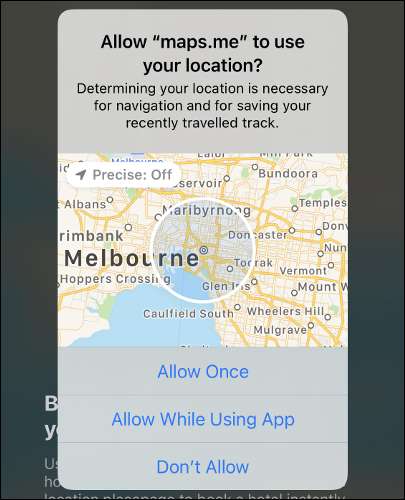
Ketuk label ini untuk memperkecil dan menyertakan perkiraan kasar dari lokasi Anda saat ini. Ini memungkinkan Anda untuk menerima konten lokal tanpa berbagi lokasi persis Anda dengan pengembang aplikasi. Namun berhati-hatilah, ini akan membatasi fungsionalitas aplikasi dalam beberapa kasus.
Sebaiknya biarkan "Precise: On" untuk aplikasi peta GPS dan layanan pengiriman makanan. Namun, media sosial dan aplikasi lain yang tidak memerlukan lokasi akurat akan berfungsi dengan baik dengan informasi yang lebih sedikit.
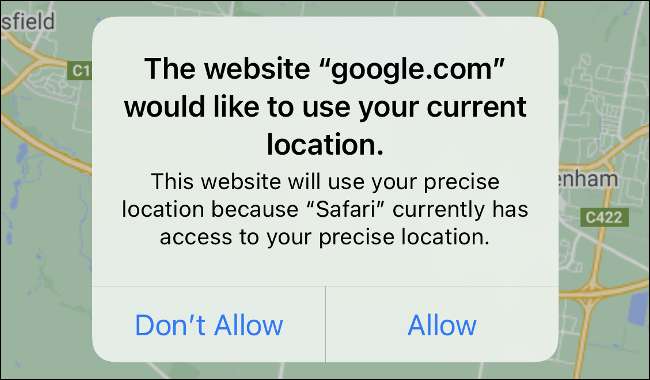
Anda dapat melihat apakah Anda telah memberikan akses aplikasi ke lokasi tepat atau perkiraan Anda di bawah Pengaturan> Privasi> Layanan Lokasi. Ketuk aplikasi, lalu alihkan "Lokasi Akurat" hidup atau mati.
TERKAIT: Cara Menghentikan Aplikasi dari Melacak Lokasi Tepat Anda di iPhone
Batasi Akses Aplikasi ke Foto
Anda juga dapat membatasi akses aplikasi hanya untuk foto tertentu di iOS 14. Hal ini mencegah aplikasi dari memiliki akses tanpa halangan ke seluruh perpustakaan foto Anda. Anda dapat membuat keputusan ini setiap kali aplikasi baru meminta izin untuk mengakses foto Anda dengan mengetuk "Pilih Foto" di pop-up.
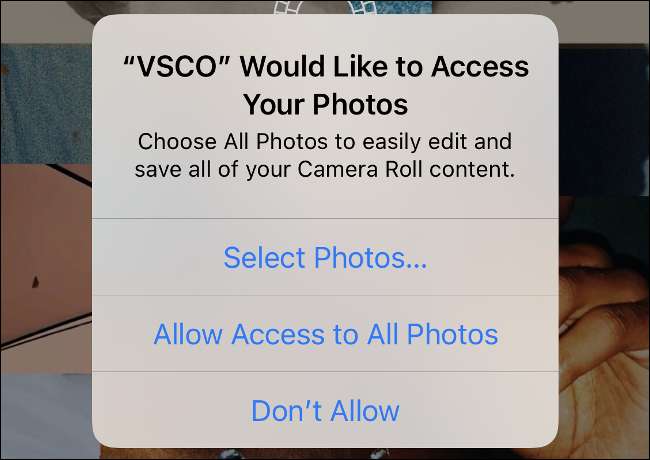
Anda hanya dapat mengizinkan akses ke foto tertentu, bukan seluruh album. Anda juga dapat menambahkan ke pilihan ini saat berikutnya aplikasi mencoba mengakses perpustakaan Foto Anda.
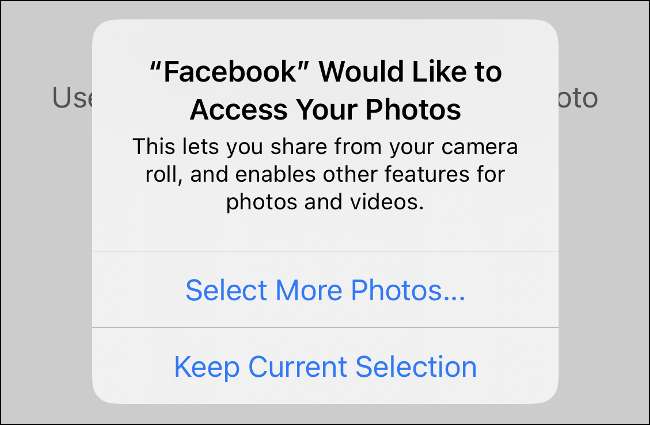
Misalnya, kami memberi akses Facebook ke pilihan gambar yang sangat terbatas. Setelah mematikan aplikasi dan mencoba lagi, iOS bertanya apakah kami ingin memilih lebih banyak foto, atau apakah kami senang dengan pilihan saat ini.
Ini tidak berbeda dengan opsi "Izinkan Sekali", Anda dapat mengetuk setiap kali aplikasi menginginkan akses ke lokasi Anda.
Dapatkan Pemberitahuan Saat Aplikasi Ditempelkan Dari Papan Klip
Secara default, iOS 14 memberi tahu Anda setiap kali papan klip diakses. Banyak aplikasi memantau papan klip, meskipun tidak perlu melakukannya. Apple telah berhenti membatasi akses clipboard berdasarkan aplikasi, memilih untuk memberi nama dan mempermalukan pelanggar.
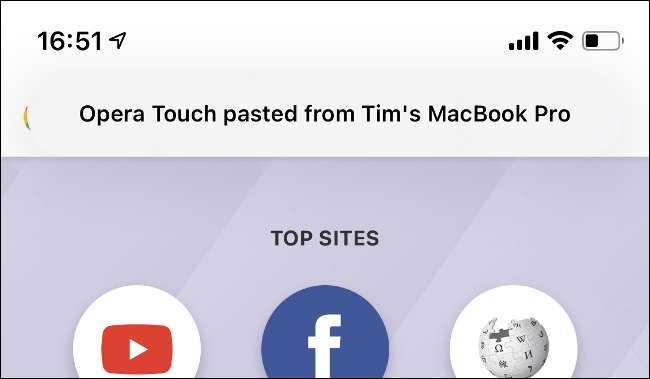
Aplikasi ini biasanya mengakses clipboard saat memulai. Kami melihat Opera Touch melakukan ini setiap kali aplikasi mulai dingin, sepertinya tanpa alasan. Masalah privasi dari perilaku ini sangat luas bagi mereka yang mengaktifkan sinkronisasi papan klip melalui iCloud untuk Mac atau iPad mereka.
Sebaiknya hindari aplikasi yang melakukan ini. Anda juga tidak ingin menggunakan papan klip untuk menyimpan informasi sensitif, seperti sandi atau detail kartu kredit.
Pemberitahuan Tentang Kata Sandi Buruk
IPhone Anda sekarang dapat memberi tahu Anda jika kata sandi telah disusupi atau mudah ditebak menggunakan alat penyimpanan kata sandi bawaan. Buka Pengaturan> Kata Sandi untuk melihat daftar kata sandi yang Anda simpan. Ketuk "Rekomendasi Keamanan" untuk melihat masalah yang diketahui.
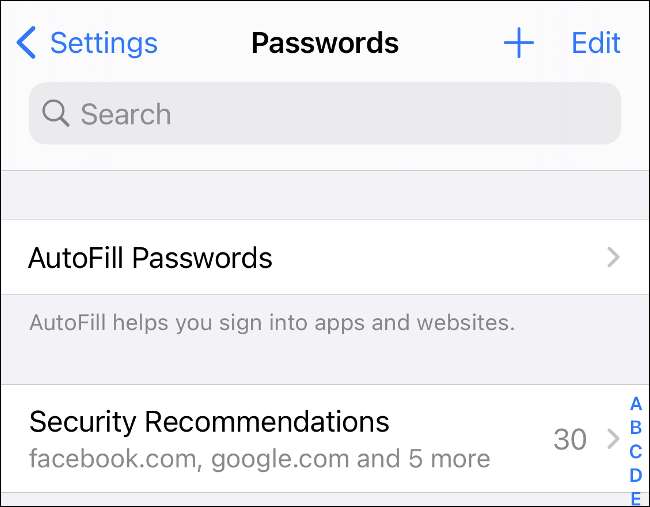
Ketuk entri untuk mempelajari lebih lanjut, atau ketuk "Ubah Kata Sandi di Situs Web" untuk mengubah kata sandi Anda di jendela pop-up. Jika Anda mengetuk entri, Anda akan melihat mengapa kata sandi dianggap disusupi, dan di mana lagi Anda menggunakannya.
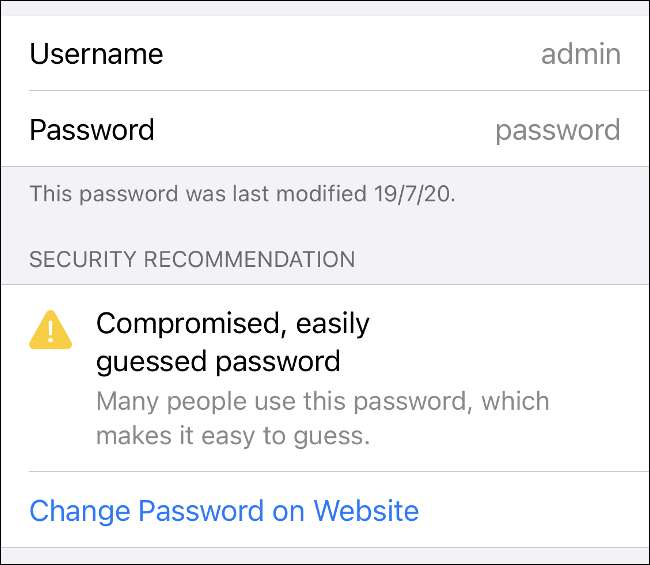
Saat Anda mengubah kata sandi melalui tautan yang disertakan, iPhone Anda akan menawarkan untuk mengganti kata sandi yang disimpan dengan yang baru. Kami menyarankan Anda memeriksa daftar kata sandi dan memastikan tidak ada entri duplikat atau berlebihan.
TERKAIT: Cara Memeriksa Apakah Kata Sandi Anda Telah Dicuri
Laporan Privasi Safari, Pelacakan Aplikasi, Pelacakan Wi-Fi
Jika Anda mengetuk “AA” di bilah alamat Safari, lalu mengetuk “Laporan Privasi”, Anda akan melihat daftar pelacak yang dikenal untuk situs web saat ini. Anda juga akan melihat laporan mendetail tentang berapa kali pelacak berusaha melacak Anda dalam 30 hari terakhir.
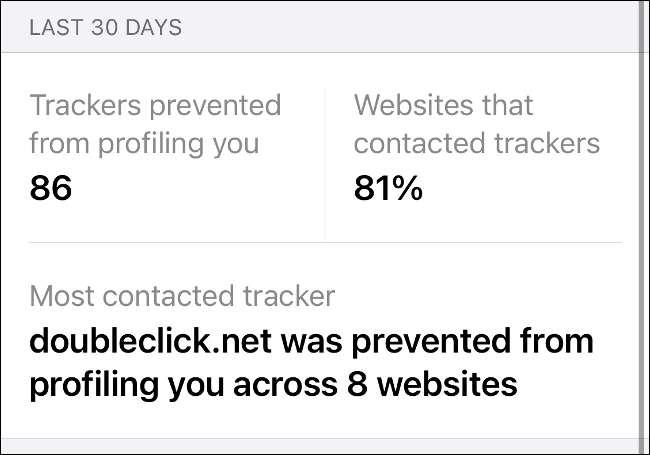
Secara default, iOS 14 menolak semua permintaan untuk melacak Anda dari aplikasi yang telah Anda instal. Namun, hal ini tidak menjamin aplikasi tidak akan mencoba melacak Anda — Apple tidak akan meluncurkan fitur tersebut hingga tahun depan.
Pada saat itu, semua aplikasi harus meminta izin Anda untuk melacak Anda. Jika tidak, mereka akan melanggar aturan Apel dan menanggung akibatnya.
Jika Anda ingin aplikasi meminta izin untuk melacak Anda, aktifkan opsi itu di bawah Pengaturan> Privasi> Pelacakan.
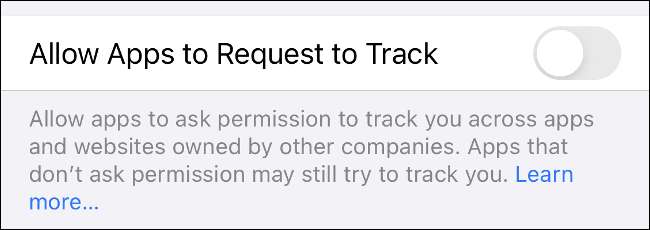
iOS 14 juga mencoba membatasi pelacakan Wi-Fi dengan memberi iPhone Anda alamat MAC baru setiap kali terhubung ke jaringan. SEBUAH Alamat MAC adalah pengenal unik iPhone Anda , dan dapat digunakan oleh penyedia layanan internet dan pemasar untuk mengidentifikasi dan menemukan lokasi Anda.
Jika Anda menuju ke Pengaturan> Wi-Fi, lalu ketuk tombol Informasi (i) di sebelah jaringan, opsi "Alamat Pribadi" harus diaktifkan secara default.
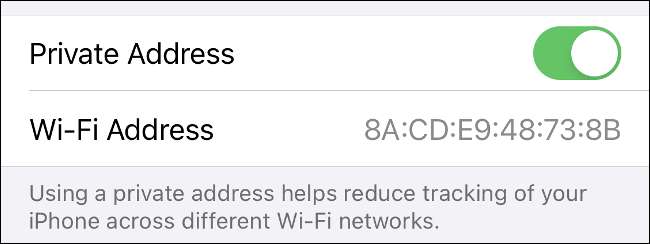
Fitur ini telah ditautkan ke masalah dengan jaringan perusahaan yang menggunakan alamat MAC untuk memasukkan perangkat ke daftar putih. Anda mungkin ingin pertimbangkan untuk mematikannya per jaringan jika Anda mengalami masalah apa pun.
TERKAIT: Cara Menonaktifkan Alamat MAC Wi-Fi Pribadi di iPhone dan iPad
Segera Hadir: Pengungkapan Privasi App Store
Seolah-olah semua ini belum cukup, Apple sedang dalam proses mewajibkan semua aplikasi di App Store untuk melaporkan sendiri kebijakan privasi mereka dalam format yang mudah dipahami. Informasi ini akan segera muncul di App Store dan juga akan mencakup pengumpulan data dan kebijakan pelacakan.
Saat tulisan ini dibuat, ini belum berlaku, tetapi Apple mengatakan akan tiba "dalam pembaruan iOS 14 nanti" tahun ini.
Masih mengkhawatirkan keamanan iPhone Anda? Ikuti ini langkah-langkah dasar untuk menjaga keamanan data Anda .
TERKAIT: 10 Langkah Mudah untuk Keamanan iPhone dan iPad yang Lebih Baik






